Vor der Installation von Virtualbox , prüfen Sie, ob die Virtualisierung im BIOS aktiviert ist . Drücken Sie während des Startvorgangs die BIOS-Taste und navigieren Sie durch die BIOS-Option, um die Virtualisierung zu aktivieren/deaktivieren. Abhängig von Ihrem Maschinenprodukt kann der BIOS-Schlüssel variieren.
Verwandte Lektüre :Erste Schritte mit VirtualBox unter LinuxJetzt werden wir den Installationsprozess durchlaufen. In diesem Artikel konzentrieren wir uns hauptsächlich auf die Installation von Virtualbox auf Fedora/RHEL/CentOS , Ubuntu , und seine abgeleiteten Verteilungen. Virtualbox kann auf mehreren Linux-Betriebssystemen installiert werden, darunter:
- Ubuntu 18.04 LTS, 19.03 und 19.10
- Debian GNU/Linux 9 („Stretch“) und 10 („Buster“)
- Oracle Linux 6, 7 und 8
- CentOS/Red Hat Enterprise Linux 6, 7 und 8
- Fedora 30 und 31
- Gentoo-Linux
- SUSE Linux Enterprise Server 12 und 15
- openSUSE Leap 15.1
Wenn Ihr Computer mit Linux Kernel 2.6, 3.X, 4.X und 5.X läuft, sollten Sie Virtualbox installieren entweder mit dem VirtualBox-Installationsprogramm oder durch eine manuelle Installation.
Virtualbox kann in zwei Modi betrieben werden:
- Virtualbox-GUI-Manager
- Virtualbox Headless-Modus
Virtualbox-GUI Manager bietet eine grafische Oberfläche für alle Vorgänge, die Sie mit Virtualbox ausführen können . Sie können VMs bereitstellen, Ressourcen zuweisen/ändern, Netzwerke konfigurieren, Snapshots erstellen, Ihre VM klonen und viele weitere Vorgänge ausführen, die mit nur wenigen Klicks über den GUI-Manager ausgeführt werden können.
Vor dem Herunterladen und Installieren von Virtualbox müssen einige abhängige Pakete installiert werden. In einigen Distributionen werden diese Pakete standardmäßig ausgeliefert. Wir werden alle abhängigen Pakete vor der Installation von Virtualbox installieren, damit während der Installationsphase kein Fehler ausgegeben wird. Für Ubuntu und seiner Ableitung werden alle erforderlichen Pakete mit der Distribution ausgeliefert, sodass wir die Voraussetzungen überspringen können.
Es gibt viele Möglichkeiten, Virtualbox zu installieren in Linux, aber wir bleiben bei einer einzigen Methode, die stabil ist und leicht portiert werden kann. Wir werden die Repo-Datei herunterladen, konfigurieren und VirtualBox installieren.
VirtualBox in Debian, Ubuntu &Mint installieren
Stellen Sie sicher, dass Ihr System auf dem neuesten Stand ist und über die neueste Kernel-Version verfügt. Sie können VirtualBox installieren in allen Distributionen, die auf Debian basieren oder Ubuntu . Führen Sie die folgenden Befehle aus, um das Repository hinzuzufügen.
$ wget -q https://www.virtualbox.org/download/oracle_vbox_2016.asc -O- | sudo apt-key add - $ wget -q https://www.virtualbox.org/download/oracle_vbox.asc -O- | sudo apt-key add - $ sudo apt install software-properties-common $ sudo add-apt-repository "deb [arch=amd64] http://download.virtualbox.org/virtualbox/debian $(lsb_release -cs) contrib”
Führen Sie nun den Update-Befehl aus, um die Repository-Liste zu aktualisieren.
$ sudo apt-get update
Installieren Sie VirtualBox indem Sie den folgenden Befehl ausführen.
$ sudo apt-get install virtualbox-6.1
Starten Sie jetzt VirtualBox aus dem Anwendungsmenü oder aus dem Terminal heraus, indem Sie den folgenden Befehl ausführen.
$ virtualbox &
Installieren Sie VirtualBox in Fedora, CentOS und RHEL
Stellen Sie sicher, dass das System auf dem neuesten Stand ist und mit dem neuesten Linux-Kernel ausgeführt wird. Aufgrund einer Kernel-Nichtübereinstimmung kann der folgende Fehler auftreten.
This system is currently not set up to build kernel modules. Please install the Linux kernel "header" files matching the current kernel
Um dies zu beheben, müssen Sie Ihren Kernel überprüfen und auf die neueste Version aktualisieren. Führen Sie diesen Schritt aus, bevor Sie mit allen anderen Schritten fortfahren.
# uname -r # Displays kernel release # dnf update kernel-* # RHEL 8/FEDORA # yum update kernel-* # RHEL 7/CENTOS 7
Starten Sie das System neu, sobald der neueste Kernel installiert ist, und wählen Sie den neuesten Kernel aus dem Bootloader-Menü. Sobald Sie sich im System angemeldet haben, können Sie überprüfen, ob die Kernel-Version mit der kernel-devel übereinstimmt Version.
# uname -r # Displays kernel release # rpm -q kernel-devel # Displays devel version
Der erste Schritt besteht darin, das Repo herunterzuladen und abhängige Pakete zu installieren. Um das Repo herunterzuladen, führen Sie den folgenden Befehl aus.
-------- CENTOS/RHEL -------- # wget https://download.virtualbox.org/virtualbox/rpm/rhel/virtualbox.repo -P /etc/yum.repos.d/ # rpm --import https://www.virtualbox.org/download/oracle_vbox.asc -------- Fedora -------- # wget http://download.virtualbox.org/virtualbox/rpm/fedora/virtualbox.repo -P /etc/yum.repos.d/ # rpm --import https://www.virtualbox.org/download/oracle_vbox.asc
Installieren Sie das EPEL-Repository. Es gibt wichtige abhängige Build-Pakete im EPEL Repository.
-------- RHEL 8 -------- # dnf install https://dl.fedoraproject.org/pub/epel/epel-release-latest-8.noarch.rpm -------- CENTOS/RHEL 7 -------- # yum install https://dl.fedoraproject.org/pub/epel/epel-release-latest-7.noarch.rpm
Aktualisieren Sie nun die Repo-Liste und installieren Sie abhängige Pakete.
-------- Fedora -------- # dnf update # dnf install @development-tools # dnf install kernel-devel kernel-headers dkms qt5-qtx11extras elfutils-libelf-devel zlib-devel -------- CENTOS/RHEL 7 -------- # yum update # yum install binutils kernel-devel kernel-headers libgomp make patch gcc glibc-headers glibc-devel dkms -y -------- RHEL 8 -------- # dnf update # dnf install binutils kernel-devel kernel-headers libgomp make patch gcc glibc-headers glibc-devel dkms -y
Fahren Sie jetzt fort und installieren Sie VirtualBox indem Sie den folgenden Befehl ausführen.
-------- FEDORA/RHEL 8 -------- # dnf install VirtualBox-6.1 -------- CENTOS/RHEL 7 -------- # yum install Virtualbox-6.1
Starten Sie jetzt VirtualBox aus dem Anwendungsmenü oder aus dem Terminal heraus, indem Sie den folgenden Befehl ausführen.
# virtualbox &
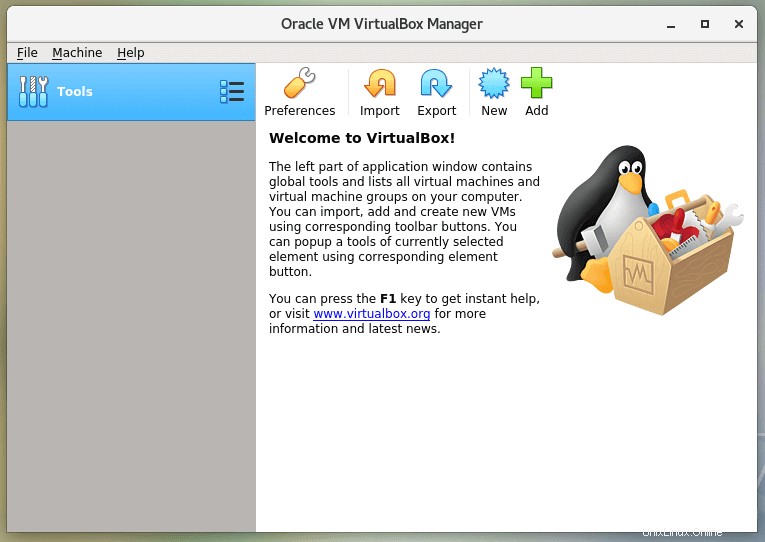
HINWEIS :Wenn Sie während der Installation auf ein Problem stoßen, können Sie /var/log/vbox-install.log überprüfen zu debuggen, was schief gelaufen ist.
Im nächsten Artikel werfen wir einen Blick auf die Installation von Fedora Cinnamon Ausgabe in VirtualBox .